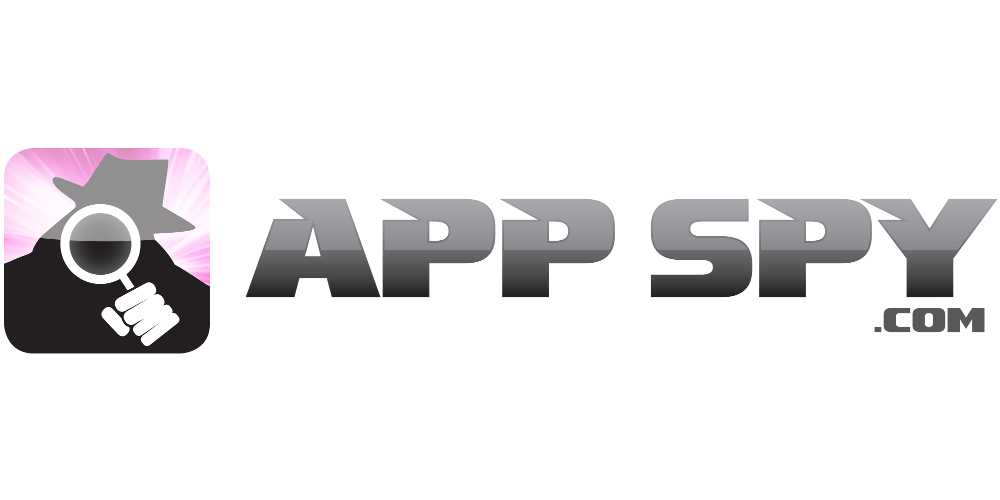Trick pentru a vedea mai multe pagini în Word 2013 dintr-o dată
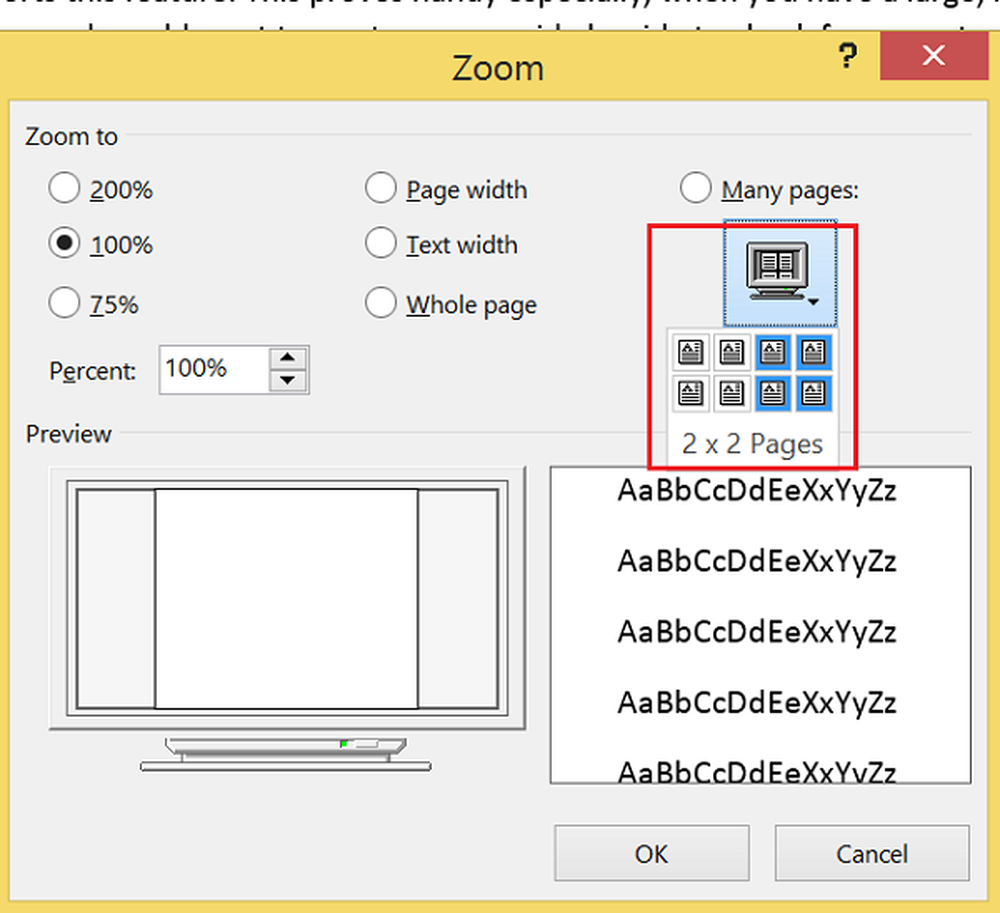
Când lucrați Afișați aspectul planului, puteți afișa & vizualizați mai multe pagini pe ecran în același timp. Cuvântul 2013 sprijină această caracteristică. Acest lucru se dovedește deosebit de util atunci când aveți un monitor de mare rezoluție și doriți să vedeți două pagini una lângă cealaltă pentru a verifica distanța corectă la imprimarea paginilor planificatorului. Să ilustrăm această caracteristică în Word 2013.
Vedeți mai multe pagini în Word
Presupunând că ați deschis o pagină a unui document gol, treceți la fila "Vizualizare". E pe extrema dreaptă.
Din secțiune, selectați opțiunea "Aspect imprimare".
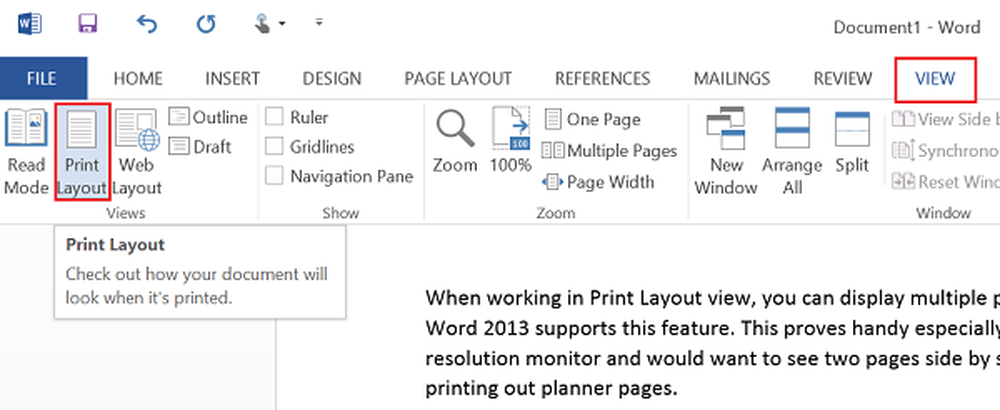
Acum, păstrând fila Vizualizare într-o stare activă, plasați cursorul mouse-ului în textul primei pagini pe care doriți să îl vizualizați în vizualizarea mai multe pagini. Apoi, din secțiunea Zoom, alegeți opțiunea "Pagini multiple", așa cum se arată în ecranul de mai jos
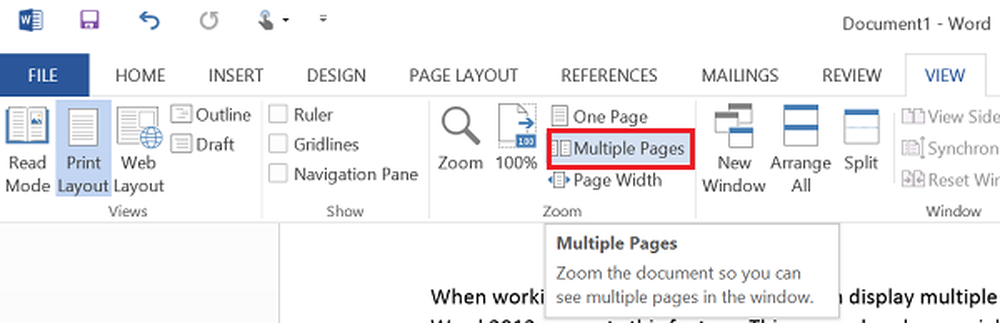
Ar trebui să găsiți acum 2 pagini afișate una lângă cealaltă. Paginile vor fi reduse în dimensiune, astfel încât să se poată afișa mai multe pagini. Cu toate că această vizualizare este bună pentru a vedea mai multe pagini într-o singură fotografie, nu este așa pentru citirea documentului.
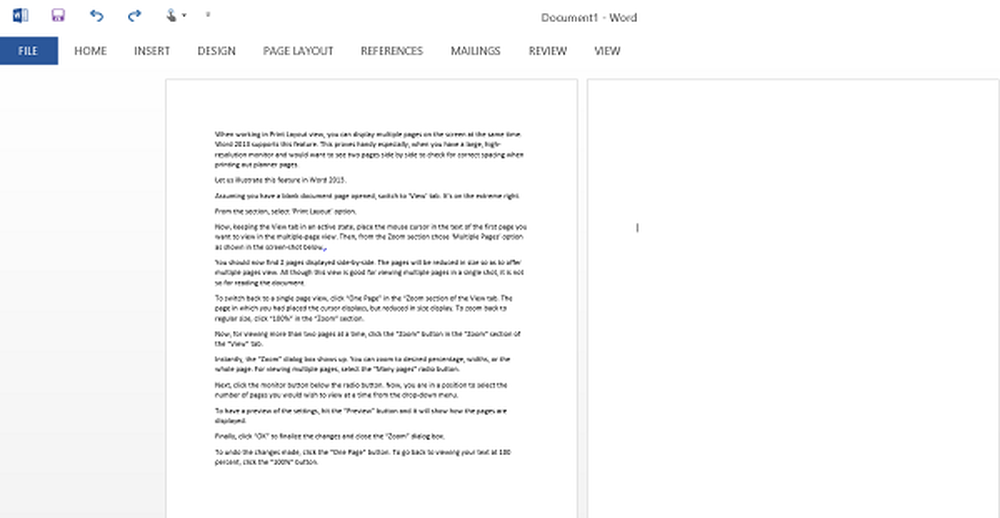
Pentru a reveni la o singură vizualizare de pagină, faceți clic pe "O singură pagină" din secțiunea "Zoom" din fila Vizualizare. Pagina pe care ați plasat cursorul se afișează, dar este afișată dimensiunea redusă. Pentru a mări din nou dimensiunea obișnuită, faceți clic pe "100%" din secțiunea "Zoom".
Acum, pentru a vedea mai mult de două pagini la un moment dat, faceți clic pe butonul "Zoom" din secțiunea "Zoom" din fila "Vizualizare".
Imediat, se va afișa caseta de dialog "Zoom". Puteți să măriți procentajul dorit, lățimea sau întreaga pagină. Pentru a vizualiza mai multe pagini, selectați butonul radio "Multe pagini".
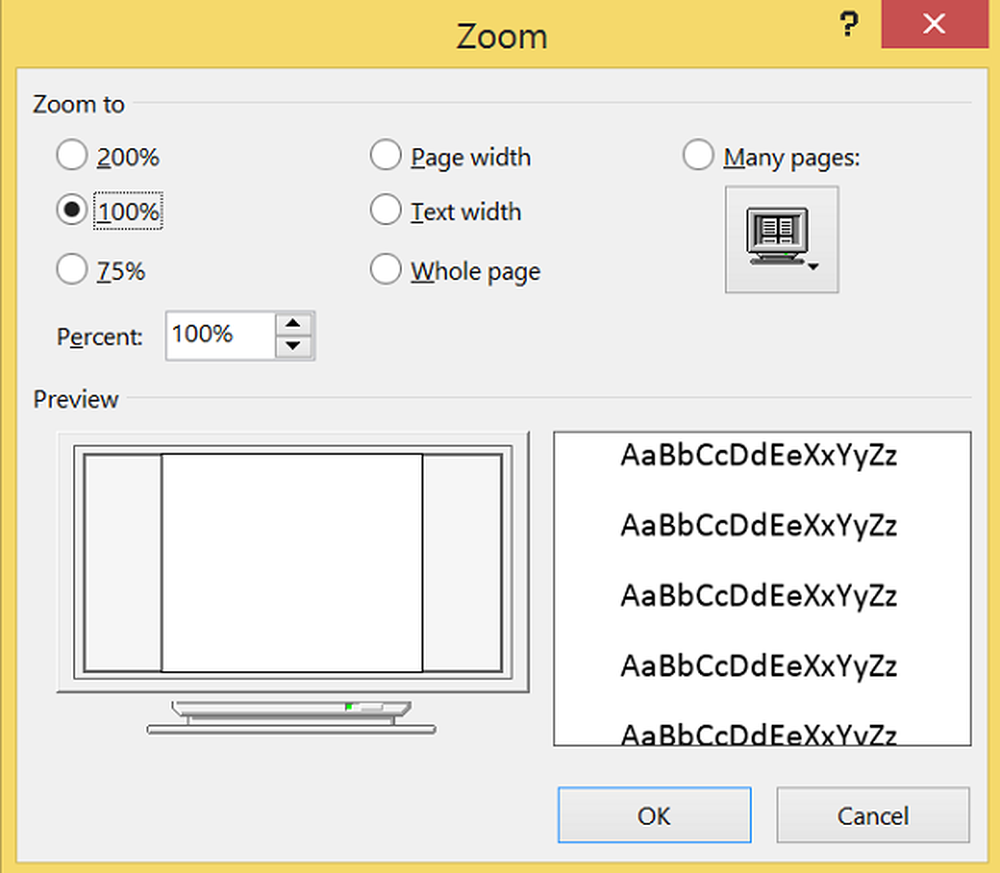
Apoi, dați clic pe butonul monitorului de sub butonul radio. Acum, sunteți în poziția de a selecta numărul de pagini pe care doriți să le vizualizați la un moment dat din meniul derulant.
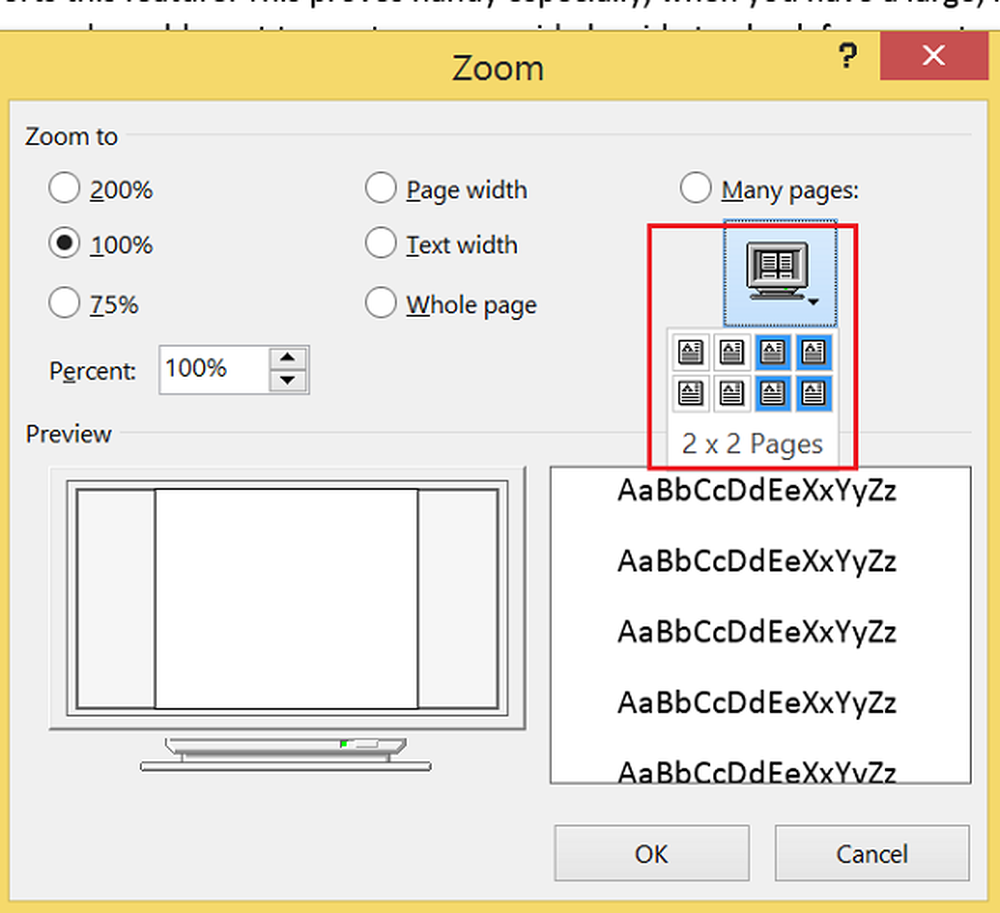
Pentru a avea o previzualizare a setărilor, apăsați butonul "Previzualizare" și va afișa modul în care sunt afișate paginile.
În cele din urmă, dați clic pe "OK" pentru a finaliza modificările și a închide caseta de dialog "Zoom".
Pentru a anula modificările efectuate, faceți clic pe butonul "O singură pagină". Pentru a vă întoarce la vizualizarea textului la 100%, faceți clic pe butonul "100%".
Sper că veți găsi acest sfat util.